第三回目の初めてのエクセルシリーズです。
今回は、グラフの作成をしてみましょう。
まず、グラフを用意する意味ですがいくら数字を綺麗に纏めたとしても見る人が理解してくれないと折角の苦労も報われません。
それで、数字を出来るだけ分かりやすく見せ、相手の方に視覚的に分かりやすく伝える為のツールがグラフとなります。
【初めてのエクセル】グラフの役割
グラフの役割は何と言えば
数字の視覚化
ただし表現したい内容によって、使うグラフの種類も変わってきます。
例えば、時系列でのデータの推移を見たかったら、折れ線グラフが見やすかったり
割合を確認したい場合は、円グラフを利用した方が良かったりとあります。
グラフの種類にはいくつかありますが、以下の3種から覚えてみましょう。
最初はこのグラフを押さえれば大丈夫
- 棒グラフ
- 折れ線グラフ
- 円グラフ
以上3つだけ

もちろん外にも色々ありまして、それぞれの使い方もあるのですが
今回紹介するグラフ以外のものは使う機会も余りありません。
もし使う場面があるとすると、その頃には初心者も脱出しているでしょう(*’▽’)ノシ
棒グラフの使い方と役割
複数の比較対象がある場合
時系列が重要でない場合
使用例
- 東京支店1月売り上げ〇〇
- 福岡支店1月売り上げ△△
- 青森支店1月売り上げ□□
地区別、ユニット・グループ別の比較に使いやすいです。
似た使い方としては、円グラフかもしれませんが円グラフは比率を出す時に使用します。
折れ線グラフの使い方と役割
時間の経過による変化を確認する場合
使用例
- 1月の売り上げは〇〇
- 2月の売り上げは△△
- 3月の売り上げは□□
経過の変化を見るのに適しています。
使い方によっては棒グラフでも項目を順に並べれば分かるので好みでも良いです。
シートに時系列で並べておけば分かりやすく表示できますしね。
円グラフの使い方と役割
複数のデータを比較する場合に使います。
項目を全て足すと100%となる円を円グラフ
内訳をみる時に使用します。
使用例
この商品を買った年齢層を確認してみましょう
10代・・30人
20代・・50人
30代・・20人
40代・・20人
50代・・10人
このままでも数字は分かりますが、円グラフに当てはめることでよりイメージしやすくなります。
【初めてのエクセル】実際のグラフ作成
各グラフで出した例を、それぞれグラフに当てはめてみましょう
各グラフとも基本的な操作は同じです。
一番簡単なグラフの作成方法
エクセルにも「2010」「2013」「2016」、最近だと「365」色々ありますが基本的な操作でグラフは出来ます。
今回は、ほんとの初心者さん向けになるので難しいような操作は割愛しますね。
グラフの作り方
①セルに表を作成します。
この時に大事なのが、時系列でのデータが欲しい場合は時系列に並べるといった基本的な事です。
作例を下に設けていますので、参考にされて下さい。
データを縦に並べるか、横に並べるか、目的となる表によって変わってくる所ですが
作り始める前にデータの活用方法などもイメージしておくと良いと思います。
②入力されたデータをグラフに置き換える。
まずは、簡単な作り方から!
データ入力をしたセルに隣接するセルをクリックしてから開始です。
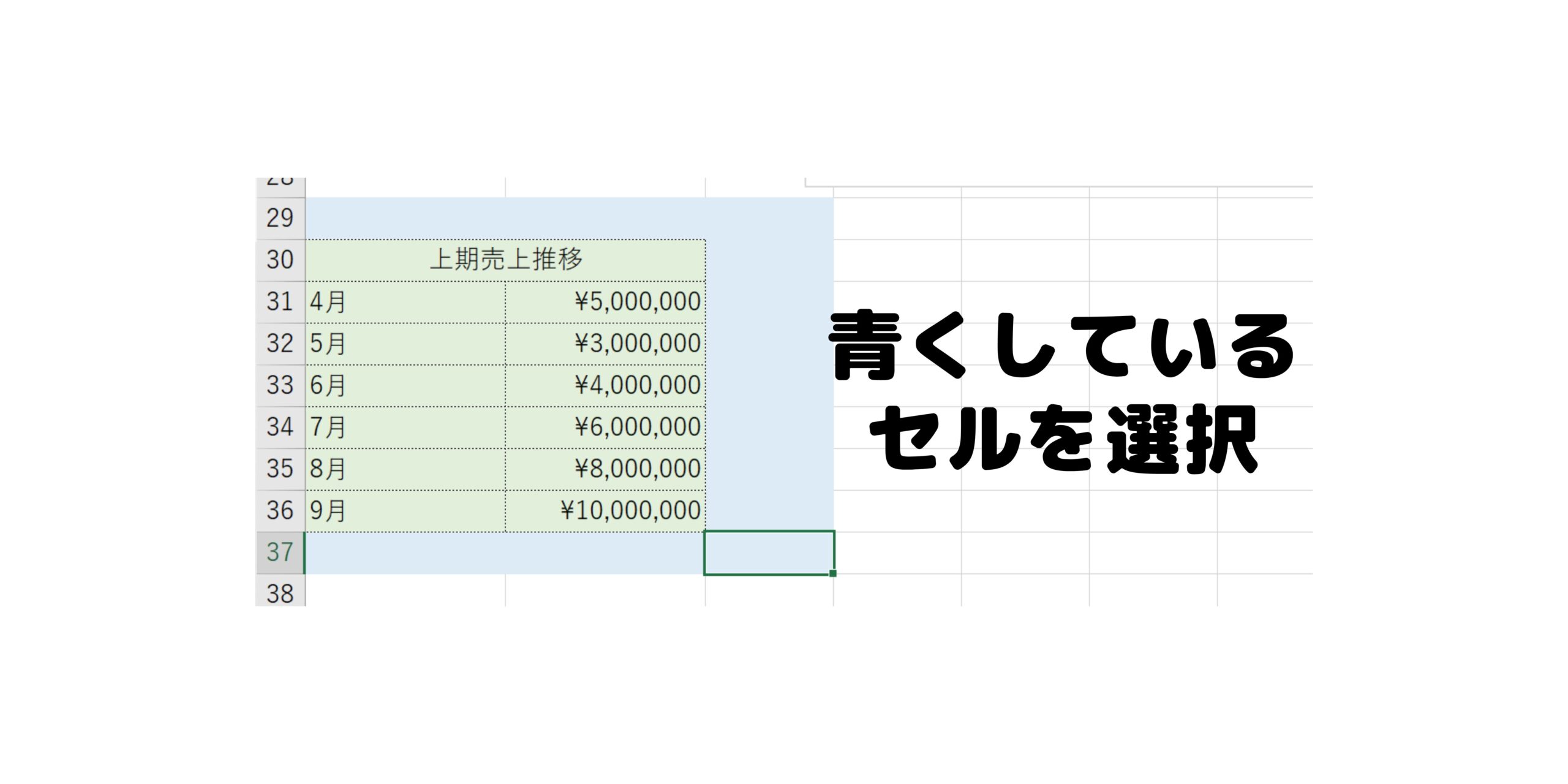
ここからエクセルのバージョンによって若干操作は変わりますが、基本が分れば大体同じです。

ツールバー上のオレンジで囲った所にある『挿入』を選択しましょう。
ここまで来れば簡単です!あと少し!
今回の解説に使っているのが『エクセル365』です。
この場合だと、大体おすすめグラフで完成します。
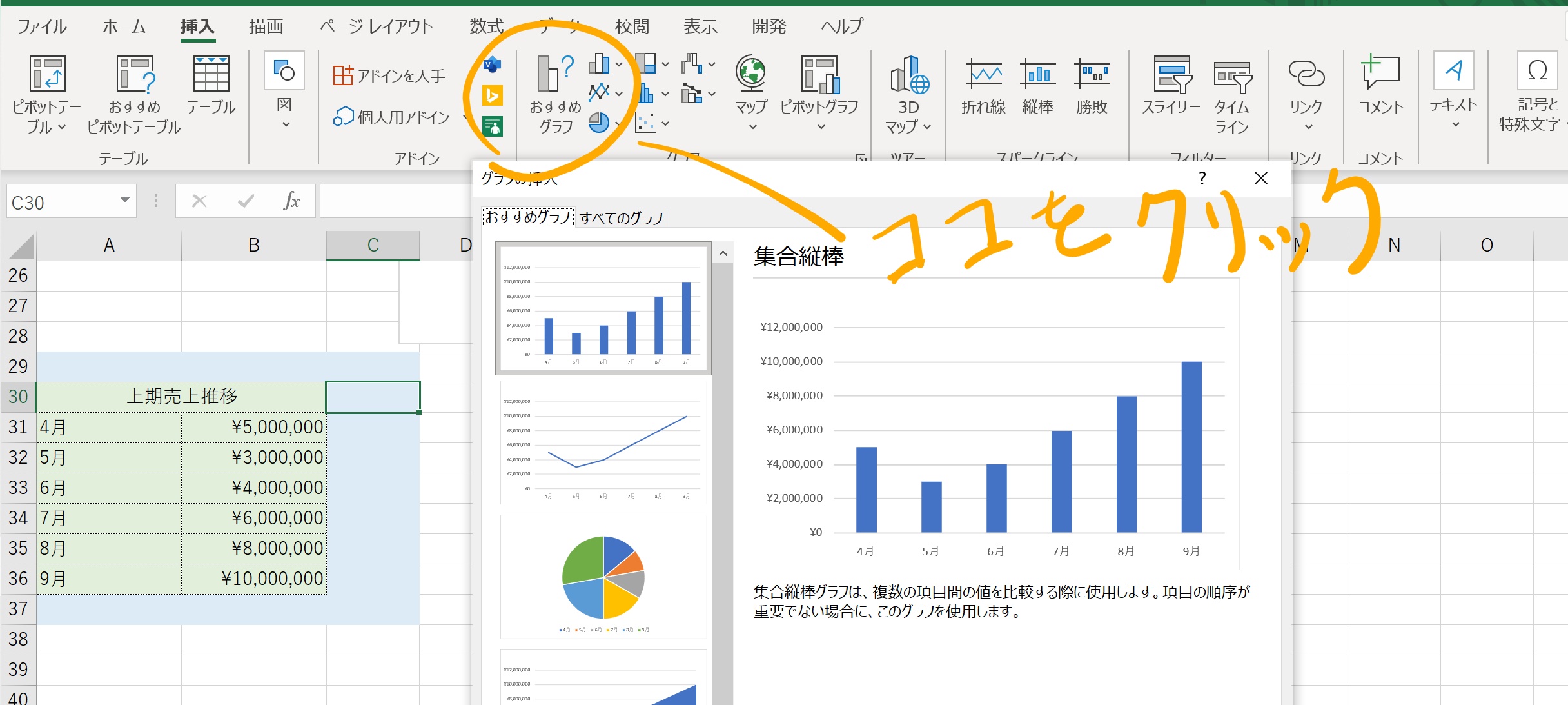
『おすすめグラフ』をクリックして、小窓が開いたら適切なグラフを選択で完了です。
簡単でしょう?
この『おすすめグラフ』が出てこない場合は、それぞれのグラフのアイコン右にある『v』をクリックします。
1.棒グラフの活用例
下の図の場合、〇〇支店という項目に数字(金額)が入力されています。
この場合は、単純に比較が出来れば良いので『棒グラフ』を使ってみましょう。
| 1月度売り上げ比較(支店別) | |
| 東京支店 | ¥10,000,000 |
| 福岡支店 | ¥9,500,000 |
| 青森支店 | ¥8,000,000 |
| 北海道支店 | ¥7,500,000 |
| 沖縄支店 | ¥6,500,000 |
| 名古屋支店 | ¥9,000,000 |
作り方は、上で紹介した通り。
パッと資料を渡された時に、どこが良くてどこが悪いかが一目瞭然ですね。
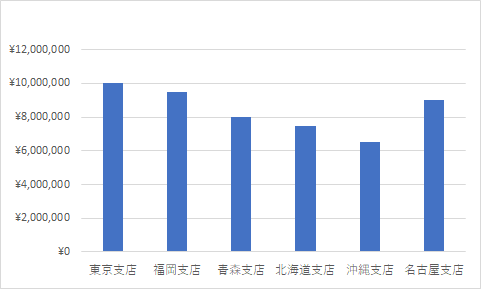
例えば、地区別の人口を出したい場合でも棒グラフを使います。
これが人口推移となれば、折れ線グラフとなるわけです。
2.折れ線グラフの活用例
では次の折れ線グラフです。
下の表で上期(4~9月)売上の推移を入力しています。
この場合、時系列にデータを並べるのが基本です。
| 上期売上推移 | |
| 4月 | ¥5,000,000 |
| 5月 | ¥3,000,000 |
| 6月 | ¥4,000,000 |
| 7月 | ¥6,000,000 |
| 8月 | ¥8,000,000 |
| 9月 | ¥10,000,000 |
これをグラフにすると以下の通り
最初は落ち込んだけど、右肩上がりな表ができました。
こういう表が出来るとほっとします(*’▽’)
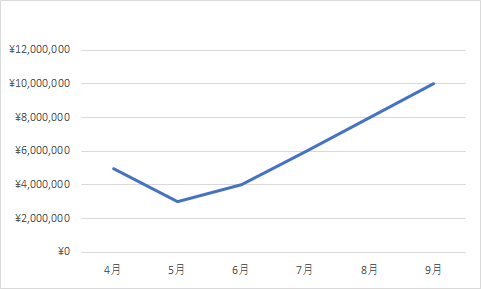
棒グラフで月別のデータの詳細を纏めておき
のちのち、データが溜まってきたら時系列でも分析してみる。とかの使い方もあります。
3.円グラフの活用例
| 購入層 | 人数 |
| 10代 | 30 |
| 20代 | 50 |
| 30代 | 20 |
| 40代 | 20 |
| 50代 | 10 |
セルに入れるだけだと概ね上の様な表示にされています。
数字だけだと自分が把握するには良いかもしれませんが情報を共有したい場合には直感的にも分かってもらえたら、説明も省けますよね?
それを下の様に円グラフに当てはめます。
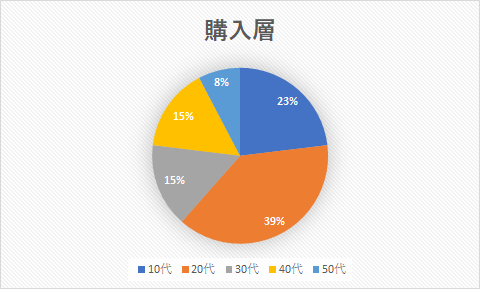
若い層にこの商品は売れていて、結果として特に20代が1番多いというのが一目瞭然ですよね!
で訴えかけることができます。
どれも同じ要領でグラフは作れます。
大事なのはデータの並べ方と目的ということになります。
【グラフの使い方】まとめ
グラフの作り方自体は簡単だったのです。
見たこともないグラフの種類が出てきたり(散布図とか)するものだから、扱いにくいイメージがあるのかも?
今回、棒グラフ・折れ線グラフ・円グラフと3種のグラフを紹介しました。
今回紹介した3つのグラフだけでも、大体のものがカバー出来ると思います。
項目別に比較
時系列の変化
割合を知りたい場合
今回、読んでみて意外と簡単と感じれましたか?
実際、このような感じです。
けっこう簡単です。
色々なデータ量が増えてくると、反映させたいさせたくないと調整が出てくる場面も来ると思いますが
少しずつ練習していきましょう!

手元にあると、いざという時に役立つのがやっぱり本だったりするので私が使わせてもらっている本を紹介します。
エクセル紹介本沢山ありますから、このコストでずっと使えるのであればコレだけで良くなります。
確かに、色々便利な操作方法などがありますから難しい事は事実です。
なので少しづつスキルアップしていきましょう。
では、次回のエクセル講座で!











